WindowsUpdateが0x800736CCエラーで失敗するときの対処法
Windows Updateで800736CCエラーが出たときの対処法です。
Windows7や、Windows8、Windows8.1で発生することがあります。
対処法は以下のとおり。
原因
更新プログラムのダウンロードしたファイルが破損している。
対処法
ダウンロードしたファイル(フォルダ)を削除して、再度WindowsUpdateを実施する
- Windowsキー を押しながら [R] キー を押す。
- services.msc と入力して [OK]をクリックする。
- [Windows Update] サービスを探して、右クリックし、[停止] をクリックする。
- エクスプローラーを起動して、以下2つのフォルダの中身を削除する。
12c:\Windows\SoftwareDistribution\DataStorec:\Windows\SoftwareDistribution\Download - [Windows Update] サービスを探して、右クリックし、[開始] をクリックする。
- 再度WindowsUpdateを実施する。
参考情報
http://windows.microsoft.com/ja-jp/windows/windows-update-error-800736cc#1TC=windows-7
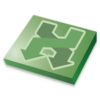




ディスカッション
コメント一覧
まだ、コメントがありません